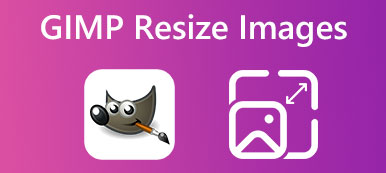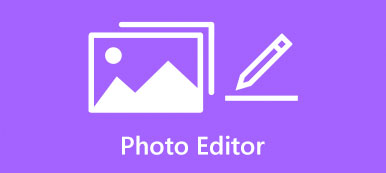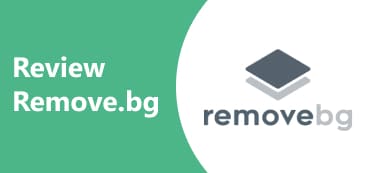Effacer l’arrière-plan des photos reste l’une des tâches les plus difficiles en matière de retouche photo. C’est souvent écrasant, surtout lorsque l’on débute dans la retouche photo. La bonne nouvelle est que vous n'avez pas besoin d'être un expert ni d'acheter un programme coûteux. Il existe un outil plutôt sympa, GIMP. Il fait le travail gratuitement. Ce guide montre comment supprimer l'arrière-plan ou faire un fond transparent dans GIMP pour les débutants.
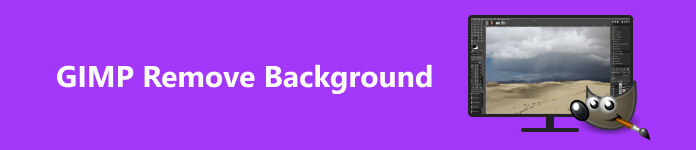
- Partie 1. Qu'est-ce que GIMP
- Partie 2. Comment rendre l'arrière-plan transparent dans GIMP
- Partie 3. Alternative gratuite à GIMP
- Partie 4. FAQ sur l'utilisation de GIMP
Partie 1. Qu'est-ce que GIMP
Selon le site officiel, GIMP est un éditeur d'images multiplateforme qui permet aux utilisateurs de retoucher, créer et éditer des images avec des fonctionnalités et des options de personnalisation sophistiquées. En bref, GIMP est un éditeur d'images gratuit et riche en fonctionnalités sur Windows, macOS et Linux/GNU.
L'utilisation de GIMP est totalement gratuite puisqu'il s'agit d'un projet open source. Il comprend de nombreuses fonctionnalités, telles que des calques, des filtres, des masquages et d'autres fonctionnalités de type Photoshop. De plus, il existe plusieurs fonctionnalités pour rendre un arrière-plan transparent dans GIMP.
Partie 2. Comment rendre l'arrière-plan transparent dans GIMP
Comme mentionné précédemment, il existe au moins quatre façons de supprimer l'arrière-plan dans GIMP, à l'aide de l'outil Sélection de premier plan, de l'outil Sélection floue, de l'outil Couleur et de l'outil Masque de calque. Nous démontrons les étapes ci-dessous.
Voie 1 : Comment supprimer l'arrière-plan dans GIMP avec la sélection de premier plan
Cette méthode est un bon choix si votre photo comporte des détails complexes, comme des cheveux ou des bords dentelés. L'outil Foreground Select vous aide à effacer l'arrière-plan de l'image dans GIMP et à produire de meilleurs résultats.
Étape 1 Ouvrez une photo dans votre GIMP.
Étape 2 Localisez la barre d'outils de gauche, développez le Sélectionnez palette d'outils et choisissez Sélection de premier plan.
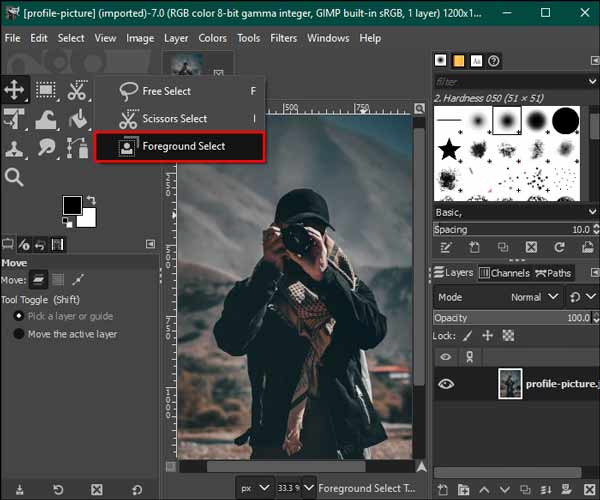
Étape 3 Utilisez votre curseur pour décrire le sujet que vous souhaitez conserver sur le tableau de bord d'édition. Le contour doit englober le sujet sans espaces mais sans être parfait.
Étape 4 Appuyez sur la touche Entrer touche de votre clavier. Ensuite, l’arrière-plan sera recouvert de bleu foncé et le sujet de bleu clair.
Étape 5 Brossez ensuite le sujet pour supprimer la couleur bleu clair. Lorsque vous avez terminé, appuyez sur la touche Aperçu bouton pour vérifier l’effet. Si vous êtes satisfait, appuyez sur le Entrer clé à nouveau.
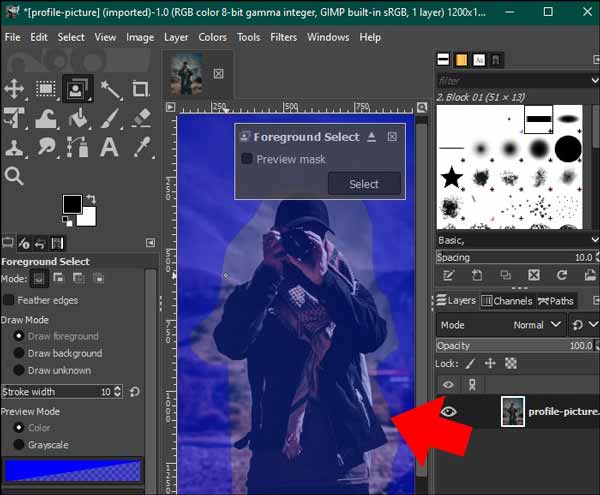
Étape 6 Étape 6: Ensuite, allez à la Sélectionnez menu sur le ruban supérieur et choisissez Inverser. Puis frappe le effacer sur votre clavier pour supprimer l’arrière-plan de GIMP.
Voie 2 : Comment supprimer l'arrière-plan dans GIMP à l'aide de l'outil Fuzzy Select
L'outil Fuzzy Select est une autre fonctionnalité permettant de sélectionner l'objet souhaité sur une image afin que les utilisateurs puissent supprimer manuellement l'arrière-plan dans GIMP. Cette méthode est un bon choix pour travailler avec un objet aux bords lisses.
Étape 1 Ouvrez également une photo dans le panneau d'édition de votre GIMP.
Étape 2 Allez à Couche menu, accédez à Transparenceet choisissez Ajouter un canal alpha.
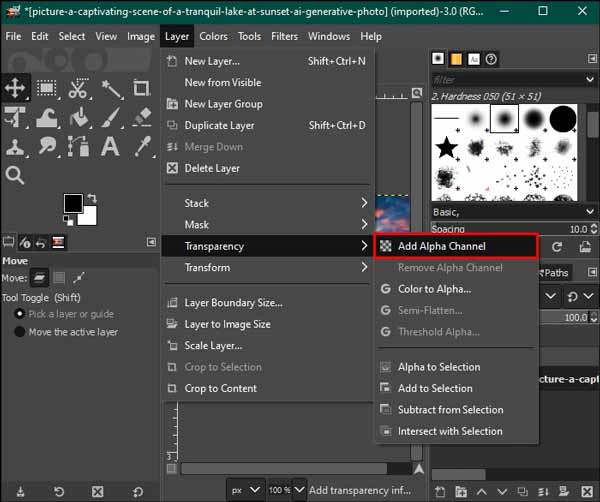
Étape 3 Choisissez ensuite le Sélection floue outil sur la barre d’outils de gauche. Vérifiez l'anticrénelage, Bords en plumeset Dessiner un masque options dans le Sélection floue panneau sur le côté gauche.
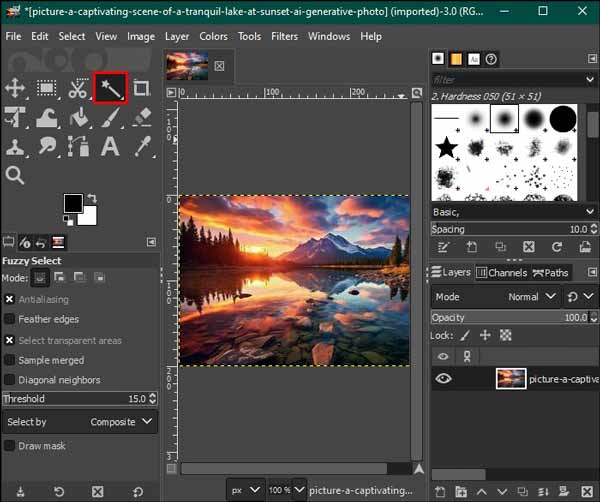
Étape 4 Ensuite, cliquez sur un bloc de couleur sur l'arrière-plan pour le sélectionner et faites glisser votre souris pour augmenter ou diminuer le seuil.
Étape 5 Après avoir sélectionné tout l’arrière-plan, appuyez sur la touche effacer bouton de votre clavier pour le supprimer. Répétez le processus jusqu'à ce que vous créiez un arrière-plan transparent dans GIMP.
Étape 6 Enfin, rendez-vous au Déposez votre dernière attestation menu, choisissez Épargnez, puis exportez l'image au format PNG.
Voie 3 : Comment supprimer l'arrière-plan dans GIMP via l'outil de sélection de couleur
Si vous devez gérer une image vectorielle ou une image avec un arrière-plan de couleur uniforme, l'outil Sélection de couleur est un moyen rapide de supprimer l'arrière-plan dans GIMP. Pour les photos avec trop de couleurs, cette méthode n’est pas un bon choix.
Étape 1 Exécutez votre GIMP et ouvrez l'image souhaitée.
Étape 2 Aller à la Outils menu, et choisissez Par couleur, sélectionnez.
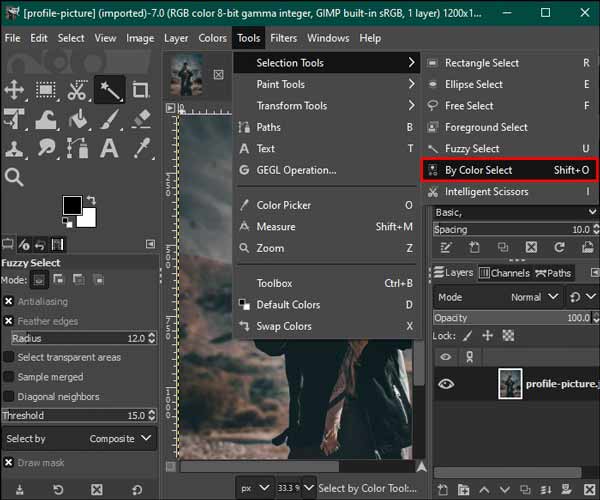
Étape 3 Accédez au panneau d'options de Sélectionner par couleur sur le côté gauche, et cochez les cases de Anti crénelage, Bords en plumeset Dessiner un masque.
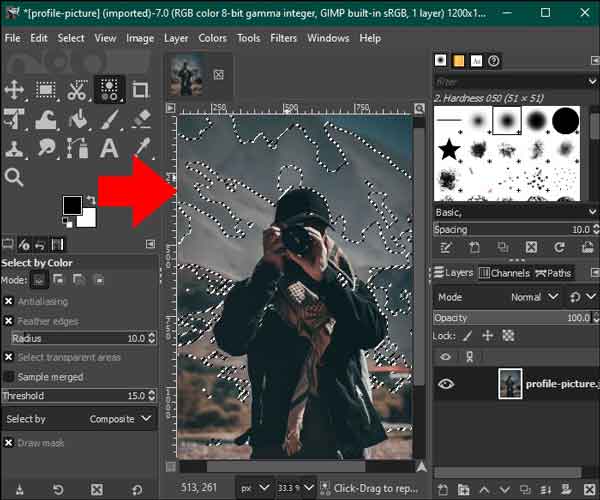
Étape 4 Ensuite, cliquez sur la couleur que vous souhaitez supprimer en arrière-plan et appuyez sur le bouton effacer clé. Répétez l'action jusqu'à ce que l'arrière-plan de l'image devienne transparent dans GIMP.
Voie 4 : Comment supprimer l'arrière-plan dans GIMP à l'aide du masque de calque
Le dernier moyen, mais non le moindre, d'utiliser GIMP pour supprimer l'arrière-plan est la fonction Masque de calque. Cette méthode vous donne plus de contrôle par rapport aux autres méthodes. Par conséquent, vous pouvez traiter des détails complexes à votre guise.
Étape 1 Importez une photo sur le tableau de bord d'édition GIMP. Allez au Couches menu, et choisissez Dupliquer le calque faire une copie.
Étape 2 Sélectionnez le calque de copie dans le Couches panneau sur le côté inférieur droit.
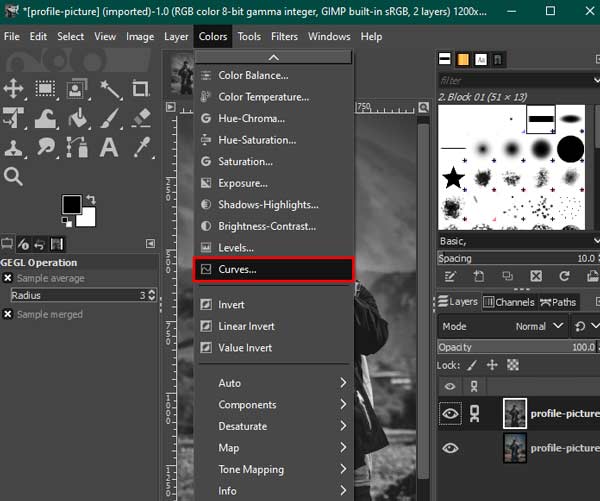
Étape 3 Ensuite, allez à la Couleurs menu, sélectionnez Saturation, définissez la valeur sur 0 et appuyez sur OK. Revenir au Couleurs menu, choisissez Courbeset ajustez les nœuds inférieur et supérieur jusqu'à ce que l'arrière-plan devienne blanc.
Étape 4 Ensuite, choisissez Inverser dans l' Couleurs menu. Localisez le éditer onglet, et choisissez Copie visible.
Étape 5 Cliquez Œil icône à côté du calque dupliqué dans le Couches panneau pour le masquer.
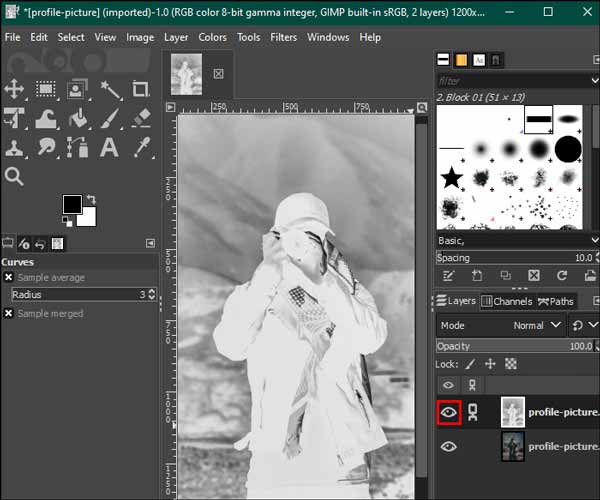
Étape 6 Faites un clic droit sur le calque d'image, choisissez Ajouter un masque de calque, et frapper Ajouter.
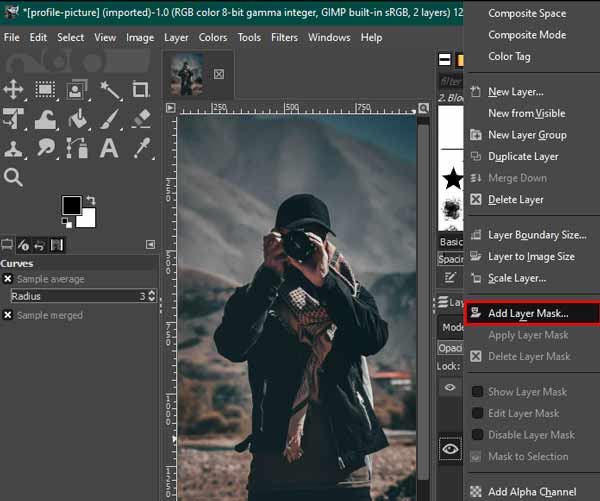
Étape 7 Élargir la éditer menu, choisissez pâteset sélectionnez le ancre verte icône dans le coin inférieur droit.
Étape 8 Enfin, choisissez l'outil Pinceau blanc dans la barre d'outils de gauche et nettoyez toutes les imperfections de l'image. Enregistrez ensuite le résultat.
Partie 3. Alternative gratuite à GIMP
Bien que GIMP soit gratuit, les flux de travail sont complexes lors de la suppression de l'arrière-plan. De plus, le logiciel ne dispose pas d'une édition portable. A partir de là, nous recommandons une alternative gratuite, Gomme d'arrière-plan gratuite Apeaksoft. Il vous permet de faire le travail en ligne gratuitement. L'IA intégrée peut détecter l'arrière-plan et l'effacer rapidement. Tout ce dont vous avez besoin est une bonne connexion Internet. Voici les étapes pour supprimer l’arrière-plan avec l’alternative GIMP.
Étape 1 Visitez l'application Web dans un navigateur Web et cliquez sur le bouton Téléchargez votre photo pour charger la photo ou l’image souhaitée. Il prend en charge les formats d'image populaires, tels que JPG, PNG et GIF.

Étape 2 Ensuite, le résultat vous sera présenté. Utilisez le Brosse outil pour retoucher ce dont vous n'êtes pas satisfait dans le ORIGINALE panneau. Vérifiez l'effet dans le Aperçu panneau.

Étape 3 Enfin, cliquez sur le Télécharger bouton pour obtenir le résultat.
Remarque: Si vous souhaitez ajouter un nouvel arrière-plan à l'image ou obtenir plus de fonctionnalités, accédez à la page éditer languette.
Plus de lecture:
Application recommandée pour flouter l’arrière-plan sur les appareils iOS/Android
Conseils simples pour obtenir un arrière-plan transparent dans Google Slides
Partie 4. FAQ sur l'utilisation de GIMP
GIMP peut-il être une excellente alternative à Photoshop ?
Oui, GIMP est présenté comme une alternative gratuite à Photoshop, même s'il n'intègre pas les dernières technologies, comme l'IA.
GIMP est-il vraiment gratuit ?
Oui, GIMP est un éditeur de photos open source, donc tout le monde peut le télécharger et l'utiliser gratuitement sans restrictions. Cependant, certains plugins ne sont pas gratuits.
Puis-je désinstaller complètement GIMP ?
Oui, le programme de désinstallation Windows et unins000 dans le dossier GIMP sont disponibles.
Conclusion
Ce guide a discuté comment supprimer l'arrière-plan dans GIMP. C'est l'un des éditeurs de photos les plus puissants pour créer des arrière-plans transparents sans payer un centime. De plus, il offre plusieurs façons d’effectuer le travail. En outre, nous avons également recommandé une alternative portable, Apeaksoft Free Background Eraser. Si vous avez d'autres questions, n'hésitez pas à les écrire ci-dessous.



 Récupération de Données iPhone
Récupération de Données iPhone Restauration de Système iOS
Restauration de Système iOS Sauvegarde & Restauration de Données iOS
Sauvegarde & Restauration de Données iOS iOS Screen Recorder
iOS Screen Recorder MobieTrans
MobieTrans iPhone Transfert
iPhone Transfert  iPhone Eraser
iPhone Eraser Transfert WhatsApp
Transfert WhatsApp Déverrouilleur iOS
Déverrouilleur iOS Convertisseur HEIC Gratuit
Convertisseur HEIC Gratuit Changeur d'emplacement iPhone
Changeur d'emplacement iPhone Récupération de Données Android
Récupération de Données Android Extraction de données Android cassée
Extraction de données Android cassée Sauvegarde et restauration de données Android
Sauvegarde et restauration de données Android Mobile Transfert
Mobile Transfert Récupération de données
Récupération de données Lecteur Blu-ray
Lecteur Blu-ray Mac Cleaner
Mac Cleaner DVD Creator
DVD Creator PDF Converter Ultimate
PDF Converter Ultimate Réinitialisation du mot de passe Windows
Réinitialisation du mot de passe Windows Miroir de téléphone
Miroir de téléphone Convertisseur Vidéo Ultime
Convertisseur Vidéo Ultime video Editor
video Editor Screen Recorder
Screen Recorder PPT to Video Converter
PPT to Video Converter Slideshow Maker
Slideshow Maker Convertisseur vidéo gratuit
Convertisseur vidéo gratuit Enregistreur d'écran gratuit
Enregistreur d'écran gratuit Convertisseur HEIC Gratuit
Convertisseur HEIC Gratuit Compresseur vidéo gratuit
Compresseur vidéo gratuit Compresseur PDF gratuit
Compresseur PDF gratuit Convertisseur audio gratuit
Convertisseur audio gratuit Enregistreur audio gratuit
Enregistreur audio gratuit Video Joiner gratuit
Video Joiner gratuit Compresseur d'images gratuit
Compresseur d'images gratuit Effaceur de fond gratuit
Effaceur de fond gratuit Upscaleur d’Image Gratuit
Upscaleur d’Image Gratuit Suppresseur de filigrane gratuit
Suppresseur de filigrane gratuit verrouillage d'écran iPhone
verrouillage d'écran iPhone Cube de jeu de puzzle
Cube de jeu de puzzle